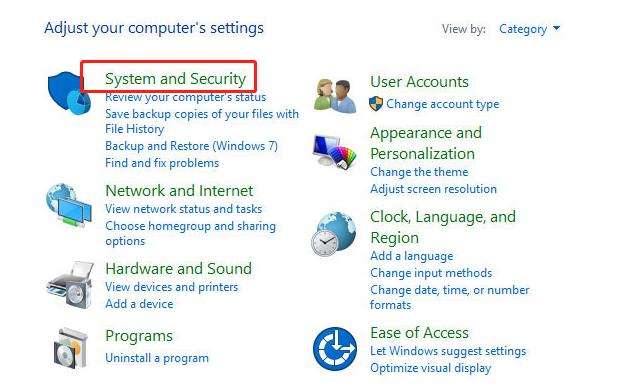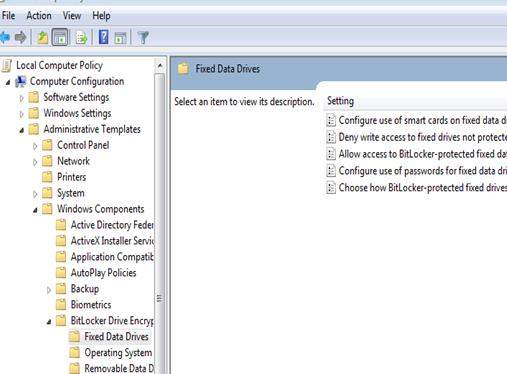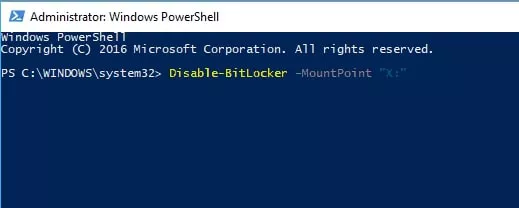Bitlocker es una característica que permite algunas capas adicionales de seguridad en su computadora de Windows. Pero muchas personas a lo largo de los años se han quejado de varios problemas relacionados con el BitLocker en Windows 10. Esto se debe a la incompatibilidad de utilizar una unidad que fue cifrada en la versión anterior de las ventanas.
Si es uno de esos usuarios que están buscando una manera de eliminar BitLocker, entonces este es el libro de soluciones para usted. Hoy vamos a hablar de 7 métodos gratuitos para eliminar BitLocker y guiarte en el proceso.
Cómo eliminar Bitlocker Windows 10
- 1. Eliminar Bitlocker del Panel de Control
- 2. Eliminar Bitlocker a través del Editor de Políticas de Grupo Local
- 3. Eliminar el cifrado de Bitlocker en el servicio
- 4. Eliminar el cifrado de Bitlocker en la configuración
- 5. Eliminar Bitlocker a través del símbolo del sistema
- 6. Eliminar Bitlocker con PowerShell
- 7. Eliminar Bitlocker de otro ordenador
1. Eliminar Bitlocker del Panel de Control
Una de las formas más sencillas de eliminar el cifrado de Bitlocker es desde el panel de control.
Para ello,
- Paso 1: Vaya a su ordenador. Y luego abrir el Panel de Control.
Paso 2: Después de abrir el panel de control, haga clic en Sistema y Seguridad.

- Paso 3: Ahora desde Bitlocker Drive Encryption, haga clic en Manage Bitlocker.
- Paso 4: Una vez que se abra, pulse en Desactivar Bitlocker. Usted habrá reconfirmado esta elección una vez más. Después de hacer eso, su computadora estará libre de la protección de Bitlocker.
2. Eliminar Bitlocker a través del Editor de Políticas de Grupo Local
Si le preguntas cómo eliminar BitLocker a través del editor de políticas de grupo local, sigue estos sencillos pasos.
- Paso 1: Vaya a la barra de búsqueda y busque "Política de grupo".
- Paso 2: Desde el resultado de la búsqueda, haga clic en Editar política de grupo.
Paso 3: Una vez abierto el panel, haga clic en los siguientes menús uno tras otro,
- Configuración del ordenador
- Plantillas administrativas
- Componentes de Windows
- Cifrado de unidades con Bitlocker
- Unidades de datos fijas
Paso 3: Ahora, en el menú de la derecha, haga clic en Denegar el acceso de escritura a las unidades fijas no protegidas por BitLocker.

- Paso 4: Ahora, en la nueva ventana, seleccione Desactivar y, a continuación, haga clic en Aplicar.
3. Eliminar el cifrado de Bitlocker en los servicios
- Paso 1: Pulsa Windows + R para abrir Ejecutar.
- Paso 2: En el menú de búsqueda escriba "Services.msc".
- Paso 3: Después de abrir la ventana de Servicios, desplácese hacia abajo y haga clic en Servicios de Cifrado de Unidades Bitlocker.
- Paso 4: Ahora seleccione desactivar y haga clic en Aplicar.
Esta es una de las formas más fáciles de eliminar Bitlocker Windows 10.
4. Eliminar el cifrado de Bitlocker en la configuración
- Paso 1: Pulse la tecla Windows + I para acceder a la aplicación de Configuración.
- Paso 2: Ahora haga clic en Sistema.
- Paso 3: Ahora, desde la parte inferior del menú de la izquierda, haga clic en Acerca de.
- Paso 4: Ahora, en el menú de la derecha, localice Cifrado de dispositivos y haga clic en Desactivar.
5. Eliminar Bitlocker a través del símbolo del sistema
Si le pregunta cómo eliminar Bitlocker en Windows 10, entonces la eliminación de Bitlocker vía símbolo del sistema es una opción viable. No tiene que ser un friki de las computadoras para usar el símbolo del sistema si simplemente sigues los pasos dados a continuación.
- Paso 1: Vaya a la búsqueda y escriba Comando.
- Paso 2: Ahora, desde el resultado de la búsqueda, haga clic en Símbolo del sistema.
- Paso 3: Ahora escriba el siguiente comando: manage-bde -unlock F: -RecoveryPassword YOUR-BITLOCKER-RECOVERY-KEY.
- Paso 4: Ahora, comience con manage-bde -off f:, y el cifrado de su unidad Bitlocker será eliminado.
6. Eliminar Bitlocker con PowerShell
- Paso 1: Pulse la tecla Windows + S y escriba "Powershell".
- Paso 2: En el menú de búsqueda haga clic con el botón derecho en Windows Powershell y Ejecutar como administrador.
Paso 3: Una vez que haya entrado en el Powershell, escriba el comando "Disable-BitLocker -MountPoint "A:" (Aquí reemplace A con la partición del disco duro de su elección).

7. Eliminar Bitlocker de otro ordenador
Si quiere eliminar el cifrado de Bitlocker pero todos los pasos anteriores han fallado, entonces no se preocupe. Hay otra manera de resolver este problema.
A veces, por una razón desconocida, el sistema operativo no le permite eliminar Bitlocker. Así que lo que puedes hacer es, quitar el disco duro de su ordenador y conectarlo a otro ordenador..
Después de hacer esto, puede seguir el paso anterior de nuevo para eliminar el BitLocker de su unidad anterior. Una vez que haya terminado, simplemente reemplace el disco duro con su equipo original y usted será bueno para ir.
Preguntas frecuentes: Puede que quieras saber sobre la eliminación de Bitlocker
P1: ¿Por qué me ha bloqueado BitLocker?
Bitlocker es un servicio de encriptación que ofrece una capa extra de protección para mantener sus archivos protegidos. Pero se le permite un número específico de intentos para introducir su pin. Si el número se excede, el sistema de cifrado piensa que alguien está utilizando la fuerza bruta para acceder a los archivos. En ese caso, Bitlocker puede bloquearte.
P2: ¿Cómo desactivo BitLocker en la BIOS?
Al principio, tiene que reiniciar su ordenador para acceder a la BIOS. Una vez que se reinicie, presione el botón Del, F2, o el botón entra en la configuración del BIOS para su modelo específico. Una vez que esté dentro de la configuración de la BIOS, abra Seguridad y vaya a Establecer la contraseña del SSD. Ahora introduce su contraseña en el panel de la contraseña actual y deja los otros vacíos. Ahora guarde los cambios y sal para desactivar Bitlocker.
P3: ¿Cómo puedo salir de la recuperación de BitLocker?
Una vez que esté en la pantalla de recuperación, en lugar de entrar en la pantalla de recuperación, vaya al siguiente y haga clic en Solucionar problemas. Ahora haga clic en opciones avanzadas y seleccione Símbolo del sistema. Ahora escriba el siguiente comando, "manage-bde.exe -unlock C: -rp recovery password" para salir de Bitlocker Recuperación.
Consejos adicionales: Cómo eliminar la contraseña de la cuenta de administrador
Si usted también está buscando la mejor manera de eliminar la contraseña de la cuenta de administrador, entonces PassFab 4WinKey es la solución perfecta. Y aquí se muestra cómo,
- Paso 1: Instalar el software en el ordenador y coja algo para picar.
- Paso 2: Inserte y seleccione el medio de comunicación de su preferencia y haga clic en "Grabar".
- Paso 3: Ahora inserta el dispositivo quemado en su ordenador bloqueado y arranca desde él.
Paso 4: Elija el sistema operativo preferido en la ventana.

Stpe 5: Seleccione la cuenta y elija "Eliminar la contraseña de la cuenta".

Paso 6: Una vez hecho esto, reinicie el ordenador y ya está listo.

Resumen
A pesar de que Bitlocker es una gran característica, la frustración que puede causar muchas veces pide que se elimine. Utilizando estos 7 sencillos métodos puedes eliminar el cifrado de Bitlocker sin ningún tipo de problema.
Y si está bloqueado de su cuenta y necesita saber Cómo Quitar la Contraseña de la Cuenta de Administrador también puede usar PassFab 4WinKey. Esta aplicación es simple de usar y hace su vida mucho más fácil con muchas de sus características.